reklama
![Synchronizace složek s USB jednotkou pomocí Allway Sync [Windows] Synchronize](/f/ab72208f24005d3868b44aceb199678b.png) Jako student nosím USB disk s sebou všude. Je to šikovná sada soubory .bat Jak vytvořit soubor dávky (BAT) v pěti jednoduchých krocíchTento článek popisuje, jak vytvořit dávkový soubor pomocí pěti jednoduchých kroků pro operační systém Windows. Přečtěte si více které pravidelně používám, několik užitečných přenosných aplikací, několik pozadí na ploše a co je nejdůležitější - složku obsahující moji práci pro každou z mých vysokých škol. Ve skutečnosti, i když jsem začal používat zařízení USB pravidelně přibližně před rokem, řekl bych komukoli, že je to jedna z nejdůležitějších věcí, které denně používám.
Jako student nosím USB disk s sebou všude. Je to šikovná sada soubory .bat Jak vytvořit soubor dávky (BAT) v pěti jednoduchých krocíchTento článek popisuje, jak vytvořit dávkový soubor pomocí pěti jednoduchých kroků pro operační systém Windows. Přečtěte si více které pravidelně používám, několik užitečných přenosných aplikací, několik pozadí na ploše a co je nejdůležitější - složku obsahující moji práci pro každou z mých vysokých škol. Ve skutečnosti, i když jsem začal používat zařízení USB pravidelně přibližně před rokem, řekl bych komukoli, že je to jedna z nejdůležitějších věcí, které denně používám.
Problém je v tom, že také pravidelně používám svůj počítač se systémem Windows. Lepší je programování na ploše, protože dělám méně chyb při psaní, procházím web rychleji pomocí myši - jde o to, že počítač používám také pro školní práci.
Co dělat, když napíšou polovinu své práce na notebooku a polovinu na ploše, ale nikdy si nepamatujete na „synchronizaci“ složek s USB jednotkou? Jeden stáhne Allway Sync a nechá software dělat všechno.
Krása Allway Sync je to univerzální; může se synchronizovat se všemi následujícími:
- Složky Windows (USB HD, CD / DVD, jakékoli zařízení s písmenem jednotky).
- Vyměnitelné jednotky (USB, rozšiřitelný HD, přehrávače médií, digitální fotoaparáty).
- Síťová složka (sdílená složka v síti).
- FTP server.
- Amazon S3 (Amazon Simple Storage Service).
- OffsiteBox.com (zabezpečené webové stránky pro ukládání dat online).
- Složka MS Activesync (složka na přenosném zařízení, jako je PDA).
Jak vidíte, prakticky vše, co chcete, může být synchronizováno se službou Allway Sync - možná i věci, které nejsou výslovně uvedeny, jednoduše vytvářejí řešení s trochou vynalézavosti. Jde o to, zda chcete automaticky synchronizovat obrázky z fotoaparátu, zrcadlit jednotku USB nebo automaticky zálohovat FTP server, Allway Sync by pro vás mohla být vynikající volbou.
Skutečná synchronizace je automatická; nemuseli byste nic dělat po překlopení několika přepínačů a konfiguraci věcí tak, jak chcete. Budeme vyzkoušet Allway Sync s mým USB diskem, abychom viděli, jak dobře všechno funguje; doufejme, že vám to dá pocit pro program a jak můžete tento nástroj nejlépe využít.
Krok 1: Získejte synchronizaci všech médií
Stažení Allway Media Sync a dokončete proces instalace. Jděte do toho a poprvé to nabootujte; měli byste být uvítáni hlavní obrazovkou.

Krok 2: Nastavte složky, které chcete synchronizovat
Nezapomeňte, že tento nástroj není nutně nutný pro kopírování souborů, pro synchronizaci složek. Tyto dvě složky, které synchronizujete, se mohou navzájem lišit (v opačném případě byste nemuseli být synchronizováni), ale ve svůj prospěch by měla mít strukturu relativně podobnou.
Pokračujte a klikněte na dva typy rozbalovací nabídky, které chcete přidat. V mém případě jsem si vybral „Vyměnitelná jednotka" a "Složka Windows“Protože mám v plánu synchronizovat složku Windows se složkou na disku USB. Ve složce Windows pokračujte a „procházejte“ pro synchronizaci složky. USB uděláme v dalším kroku.
Složka, kterou se chystám synchronizovat, se nazývá „Škola“A nachází se na jednotce C:. Chci synchronizovat složku s jednotkou USB, která v současné době nemá složku nazvanou škola. Když skončím s tímto procesem, měly by existovat jak jednotky „C: \ School“, tak jednotky „E: \ School“ a měly by být vzájemnými zrcadly. Níže jsou uvedeny mé dvě složky a jejich obsah (odpovídá fotografii „před“).

Krok 3: Konfigurace zařízení USB
Připojte zařízení USB (nebo jiné) k počítači. Nyní pokračujte a klikněte na „konfigurovat“, Umístěné napravo od vyměnitelného zařízení v okně Allway Sync. Zde řekneme Allway Sync, kde je naše USB flash disk, takže ví, k čemu se synchronizuje.
Klikněte na rozbalovací nabídku a najděte zařízení USB. Důl byl pohon e: \, jak je vidět na obrázku níže. Možná budete chtít zkontrolovat „navázat na vlastnosti zařízení“, Protože to zajistí, že se nebudou synchronizovat jiná náhodná zařízení USB. Doporučuji to zejména, pokud máte ve složce, kterou synchronizujete, něco osobního (související s prací nebo školou? - zaškrtněte tuto možnost!)
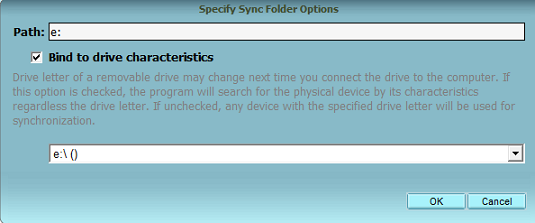
Nezapomeňte zadat úplnou cestu ke své složce. V tomto případě chci, aby se „škola“ na mém počítači synchronizovala se složkou s názvem „škola“ na mém USB. To znamená, že moje „cesta“ pro konfiguraci USB by měla být E: \ škola (pokud složka již neexistuje, bude vytvořena). Takto vypadá moje složka na konci kroku 3.

Krok 4: Konfigurace nastavení
Navigovat do "Zobrazení> Možnosti> Nová úloha 1“(Nebo jakýkoli název vašeho synchronizačního projektu) a podívejte se na některé z možností. Zde najdete několik věcí, které ovlivňují chování automatické synchronizace. Osobně jsem šel na „automatická synchronizace“A zkontrolovali následující nastavení.

Udělal jsem to tak, že když připojím zařízení nebo změním soubor, který bude synchronizován, projeví se moje změny automaticky. To znamená, že doslova nemám nic jiného než zapojit / odpojit kabel USB, aby celý tento proces fungoval od začátku do konce.
Krok 5: Analyzujte složky
Klikněte na ikonu Analyzovat tlačítko, aby program Allway Sync zjistil, jaké změny budou provedeny, a informuje vás o případných závažných nesrovnalostech. Neznepokojujte se, že složky jsou tak odlišné, ale zkontrolujte, zda není synchronizováno nic, co by nemělo být. Když jsem to poprvé nastavil, náhodou jsem téměř synchronizoval celou svou jednotku C: spíše než složku na této jednotce. Díky funkci analýzy jsem si uvědomil svou chybu dříve, než se 120GB informací začalo pohybovat.

Všimněte si, že směr Sync arrow je v mém případě vlevo. Je to proto, že moje složka „Škola“ USB je prázdná; všechny soubory přecházejí z mého PC na USB během první synchronizace.
Krok 6: Synchronizace
Klikněte na Synchronizovata nechte proces dokončit. Nyní zkontrolujte své dvě složky - je obsah identický?
![Synchronizace složek s USB jednotkou pomocí Allway Sync [Windows] po](/f/e5eb0b96a357628666d228d0cdb53600.png)
V mém případě, jak vidíte, jsou totožné. Pokaždé, když provedu změnu na jednu, bude zrcadlena v druhé. Soubory, které jsou smazány nebo přepsány, byly nakonfigurovány (v mém nastavení) tak, aby šly do koše - pokud tedy existuje nějaká chyba, mohu to opravit ručně. Allway Sync se spustí, když váš počítač funguje, což znamená, že odtud, dokud připojíte jednotku USB (nebo jinou), vše půjde hladce.
Máte U3 nebo přenosnou jednotku, na které chcete používat přenosnou aplikaci Allway Sync? Program Allway Sync podporuje některé skutečně úhledné možnosti (zejména pro majitele U3). Doporučuji vám vyzkoušet si přenosný počítač U3 a USB verze aplikace Allway Sync a pomocí počítače zjistíte, co vám chybí.
Jaké je vaše řešení pro zrcadlení složek?
Bývalý autor a technologický nadšenec MakeUseOf.
